Chromebook開封レビュー
Tweet

|
我が家にChromebookが無事到着したので、早速、開封レビューを書こうかと思います。
到着までの経緯はこちら⇒米Amazon.comでChromebookを購入し、個人輸入する方法


丁寧に梱包されてやってきました。


こちらが箱から出したところ。
Chromebook本体とACアダプタ、映像端子ケーブル(D-subの15ピン)、マニュアルと同封物もシンプルなものです。
ちなみにAcer CromiaではなくSamsung Series 5を買った理由は、このChromeのロゴが欲しかったからだけです。

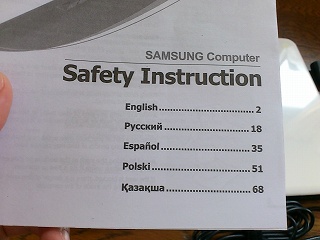
プラグの形状はAタイプの3ピン型。Amazon.comで買ってるから、やっぱりアメリカの形状です。
これであれば日本のOAタップで大丈夫なので、偶然、自宅で使っていたOAタップに差し込んでOKでした。
なおマニュアルは英語、ロシア語、スペイン語、ポーランド語、あともう一言語(何語かわからん・・・)で書かれています。
↓OAタップはこんな感じで普通に売ってます。


キーボードの配列は日本語が書いていないので、なんだかおそろしくシンプルです。
タッチパッド(トラックパッド)の下部を押すとクリックになります。


閉じたときの厚みは2cm程度、前面にはSDカードの挿入口があります。


左側面には電源端子、映像端子、USB端子、イヤホン端子があり、右側面にはUSB端子が一つ付いています。
なお、有線LANの挿入口はありませんので、自宅に無線LAN環境を構築していないとほとんど使えません。
(追記:有線LANで接続する方法がありました→Chromebookを有線LANで利用する)
ホント、全体的にシンプルな作りになっています。
重さは1.5kgほどあるのでちょっと重いなぁと感じますが、
今、メインで使っているのがA4ワイドサイズのノートパソコン(VAIO)なので、それと比較すると持ち運びは全く苦になりません。
では次回は使用レビューを掲載します。
